Varat iestatīt, lai lietotnes darbotos automātiski, kad jūspalaidiet savu Mac. Lietotnēm, kuras zina, ka tās, visticamāk, būs vajadzīgas pēc otrās sistēmas ieslēgšanas, ir iespēja palaist tās palaišanas laikā. Citām lietotnēm, tām, kuras, visticamāk, ikdienā ir mazāk vajadzīgas, šādas iespējas nav, tomēr jūs joprojām varat tās pievienot MacOS sākuma vienumu sarakstam. Tālāk ir aprakstīts, kā iespējot un atspējot MacOS startēšanas vienumus.
Pievienojiet lietotnes, lai sāktu darbu
Ir divi veidi, kā lietotni pievienot kā sākuma vienumu, un metode, kuru izmantojat, lai pievienotu lietotni MacOS sākuma elementiem, arī noteiks, kā to noņemt.
Iebūvēta opcija
Pārbaudiet, vai lietotnei, kuru vēlaties palaist, ir tāiespēja automātiski palaist to iesākumā, ņemot vērā tā preferences. Varat piekļūt lietotņu preferencēm, atverot to un pēc tam izvēlnes joslā dodoties uz lietotnes izvēlni. Lietotnēm, kuras darbojas tikai izvēlņu joslā un kurām nav interfeisa ārpus tās, izvēlnes joslā varat noklikšķināt uz lietotnes ikonas un atvērtajā izvēlnē meklēt lietotnes preferences.
Lai noņemtu lietotni, kuru esat iespējojis palaist, palaižot no tās iebūvētajām opcijām, jums vienkārši ir vēlreiz jāpiekļūst tās preferencēm un noņemiet atzīmi no izvēles rūtiņas, kas tai ļauj darboties palaišanas laikā.
Sistēmas preferences
Lai pievienotu lietotnes, kurām nav iebūvētas opcijaspalaižot no sākuma līdz sākuma posteņiem MacOS, jums jāiet cauri sistēmas preferencēm. Atveriet lietotni Sistēmas preferences un noklikšķiniet uz Lietotāji un grupas.

Kreisajā kolonnā atlasiet lietotāju, kuram vēlaties pievienot lietotni, un labajā rūtī atlasiet cilni Pieteikšanās vienumi.
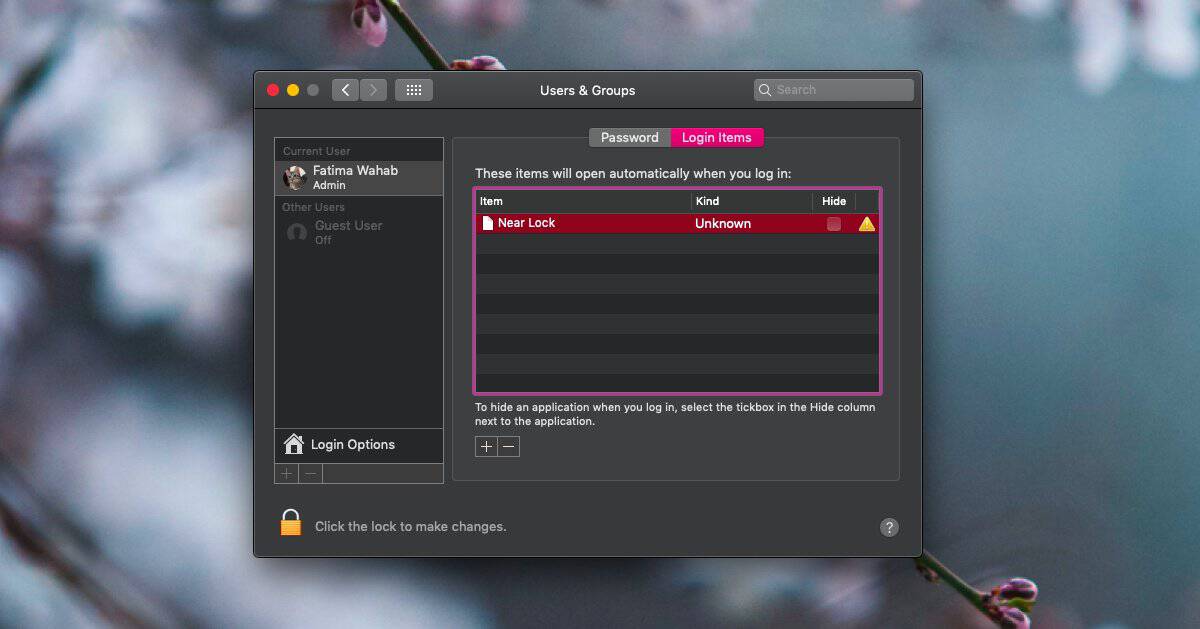
Noklikšķiniet uz pogas plus apakšā un mapē Lietojumprogrammas atlasiet lietotni, kuru vēlaties palaist, piesakoties.
Lai noņemtu lietotni, atlasiet to sarakstā Pieteikšanās vienumi un apakšā noklikšķiniet uz mīnusa pogas.
Ja pievienojat lietotnes, lai sāktu vienumuspašreizējam, t.i., savam lietotājam, jums nebūs vajadzīgas administratora tiesības, tomēr, ja jūs to pievienojat citiem lietotājiem tajā pašā Mac, jums būs vajadzīgas vai nu administratora tiesības, vai arī jums būs jāpiesakās otra lietotāja pieteikšanās akreditācijas dati.
Lietotnes, kuras darbojas, piesakoties jums, neietekmēs to, kuras lietotnes darbojas, piesakoties citiem lietotājiem.













Komentāri